Epson ePos-print XML instellen
Afhankelijk van het model staat de ePos-print XML interface aan of uit. Op deze helppagina gaan we uit van het gebruik van een UB-R04 wifi module of gelijkwaardig.
Stap 1
Sluit de Epson printer aan en configureer het voor het (wifi) netwerk.
Stap 2
Ga op je laptop, computer of tablet met je browser naar de webinterface van de printer, bijvoorbeeld: https://192.168.49.35
Zie ook IP adres Epson ePos printer bepalen. Zorg ervoor dat je apparaat met hetzelfde netwerk verbonden is als de printer.
Indien je een melding krijgt over een onveilige verbinding, kies dan, afhankelijk van de gebruikte browser, voor advanced > proceed.
De standaard gebruikersnaam is epson en wachtwoord ook epson.
Je krijgt vervolgens onderstaande pagina te zien:
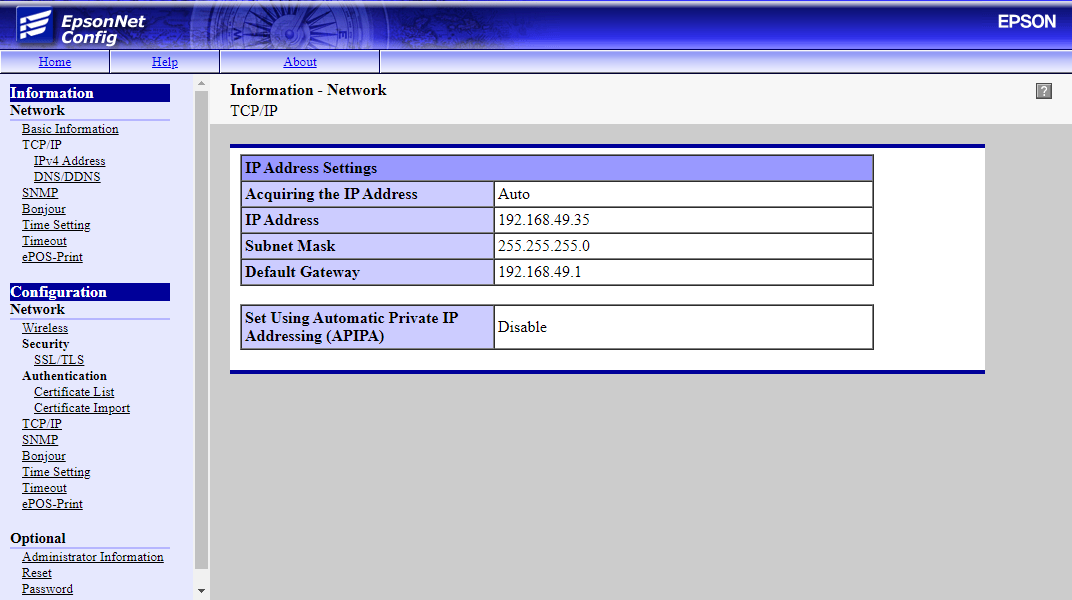
Stap 3
Selecteer in het menu ePOS-Print:

ePOS-Print moet ingeschakeld zijn (Enable) en gebruik als Device ID "local_printer" (dit is de standaard instelling).
Klik op Send en kies Reset, wacht een minuut. Meestal is het nodig om daarna ook de printer met de knop fysiek uit en aan te zetten.
Stap 4
De printer is nu klaar voor gebruik. Gebruik hetzelfde IP adres bij de configuratie van de printer in Scanfie.
Epson TM-U220 aansluiten
Bij een Epson TM-U220 zijn een aantal specifieke instellingen nodig om te werken in Scanfie.
De volgende aanpassingen zijn nodig op de bonprinter zelf:
- Stel DHCP of een vast IP adres in;
- Zet ePOS-Print aan (enable);
- Zet de Printing Method op Impact (in plaats van Thermisch);
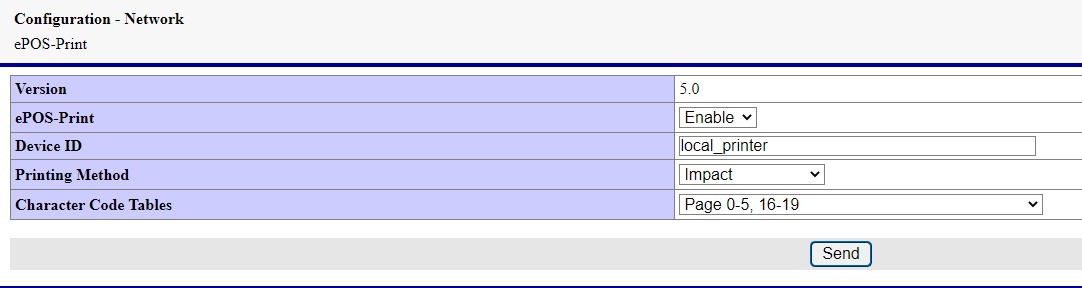
Zorg voor de volgende instellingen in de Scanfie backoffice:
- Zet het Type printer op Epson TM-U220B ePOS
- Zet de Timeout van de printer op 120000
- Gebruik in de printconfiguratie de bonopmaak "Werkbon met productgroepen 76mm"
Toch nog vragen? Neem gerust contact met ons op via support@scanfie.nl.
